admin管理员组文章数量:1794759

进制转换器(C# WPF)
注意:该作者博客已迁移至buxianshan.xyz
进制转换器(C# WPF) 源文件下载- GitHub github/BuXianShan/HexBinDecOct/
- CSDN download.csdn/download/qq_43479622/11263288
在主窗口添加4个Label和4个TextBox(分别命名为TB1-TB4) 在一个TextBox中输入数字,其它TextBox的内容也要同步变化,所以为每个TextBox创建TextChanged事件,只要该TextBox的内容发生变化就会触发该事件。(双击事件类型即可自动创建) TextChanged事件如下: 首先判断该控件是否处于聚焦状态(说明正在该处输入),如果是,再进行进制转换。如果该控件不处于聚焦状态(也就是没有在该TextBox中输入,而是其它函数修改了它的内容),就不进行转换。
以第三个TextBox为例:
C# Convert类中提供了各种类型转换方法(Convert Class 官方文档) 下面使用的的是Convert类中进制转换的函数。
private void TB3_TextChanged(object sender, TextChangedEventArgs e) { if (TB3.IsFocused)//判断是否聚焦 { if (TB3.Text == "")//判断是否已经为空 { TB1.Text = ""; TB2.Text = ""; TB4.Text = ""; } else { try { TB1.Text = Convert.ToString(Convert.ToInt32(TB3.Text), 2);//十进制转二进制 TB2.Text = Convert.ToString(Convert.ToInt32(TB3.Text), 8);//十进制转八进制 TB4.Text = Convert.ToString(Convert.ToInt32(TB3.Text), 16).ToUpper();//十进制转十六进制,字母大写 } catch (Exception ex)//异常检测 { MessageBox.Show(ex.Message + "\\n请重新输入!", "输入有误!"); Error(); } } } } 最终效果使用了一个图标,来自easyicon
附本来是想练习一下进制转换算法,写了个递归函数,可以把十进制整数转化为2到16进制
public string result = "";//保存转换结果的字符串 public void DecToConvert(int dec, int n)//dec是要转换的十进制数字,转换为n进制(2-16) { int tem; if (dec < n) { tem = dec; } else { tem = dec % n; dec = dec / n; DecToConvert(dec, n); } switch (tem) { case 10: result += 'A'; break; case 11: result += 'B'; break; case 12: result += 'C'; break; case 13: result += 'D'; break; case 14: result += 'E'; break; case 15: result += 'F'; break; default: result += tem; break; } }版权声明:本文标题:进制转换器(C# WPF) 内容由林淑君副主任自发贡献,该文观点仅代表作者本人, 转载请联系作者并注明出处:http://www.xiehuijuan.com/baike/1686579486a83996.html, 本站仅提供信息存储空间服务,不拥有所有权,不承担相关法律责任。如发现本站有涉嫌抄袭侵权/违法违规的内容,一经查实,本站将立刻删除。









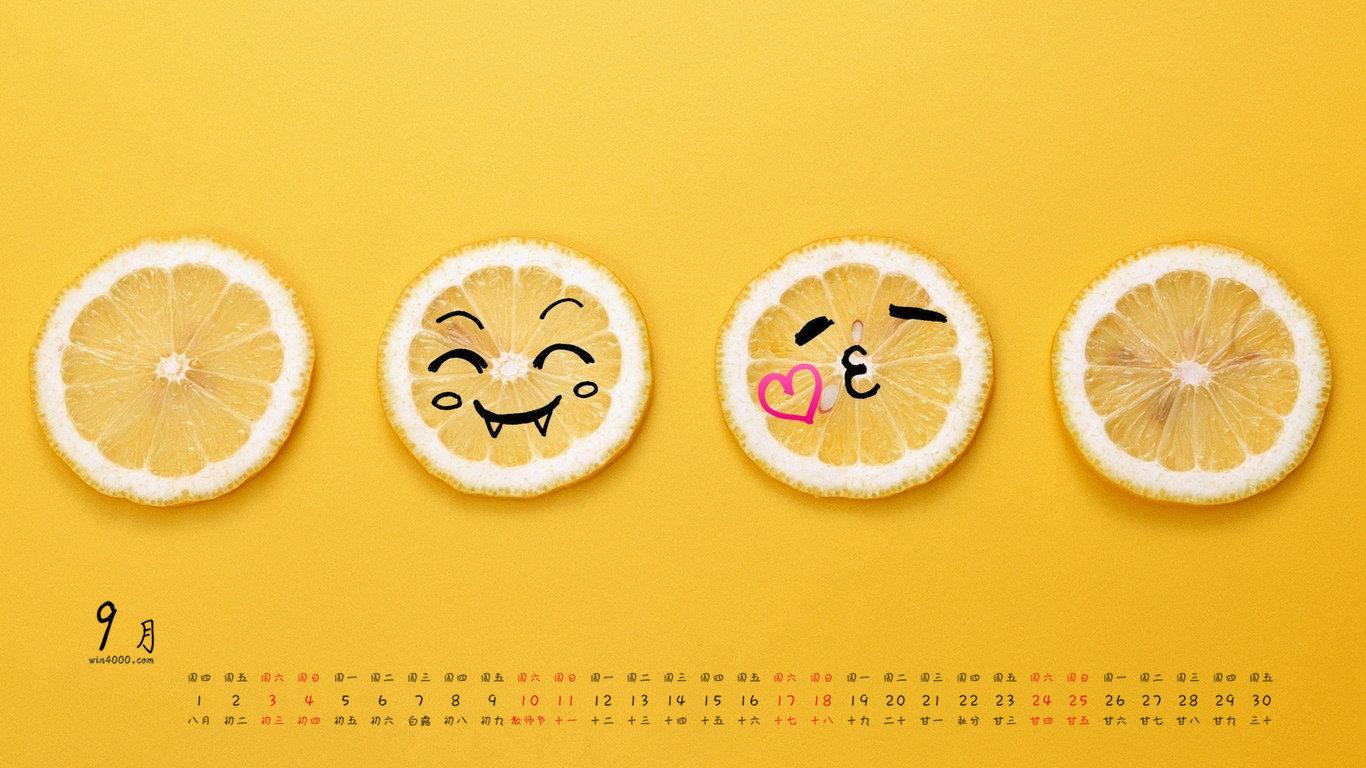












发表评论